大家好,使用Black對Python代碼進行格式化,可使代碼看起來更美觀。但是,隨著項目規模不斷變大,對每個文件運行Black變得很繁瑣。本文就來介紹在PyCharm中實現這一目標的方法。
1.安裝Black
首先,在虛擬環境中安裝Black。
$?pip?install?black
也可以從PyCharm首選項中安裝該軟件包。
-
PyCharm > Preferences。
-
搜索“Python Interpreter”。
-
點擊“+”圖標,并輸入“Black”。
-
點擊安裝軟件包。
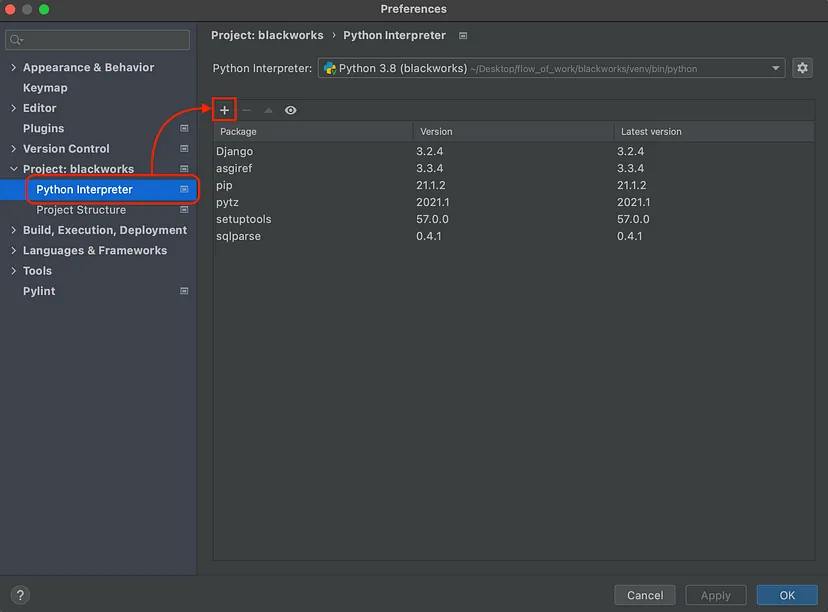
安裝完Black后,點擊“Apply(應用)”和“OK(確定)”。
2.Black基本設置
需要再次打開首選項,搜索外部工具。
-
Preference > Tools > External Tools。
-
點擊“+”圖標。
-
在名稱輸入框中填寫想要的名稱,并添加一些描述。
-
在工具設置中,按以下方式更新。
Programs:?$PyInterpreterDirectory$/black
Arguments:?$FilePath$
Working?directory:?$ProjectFileDir$
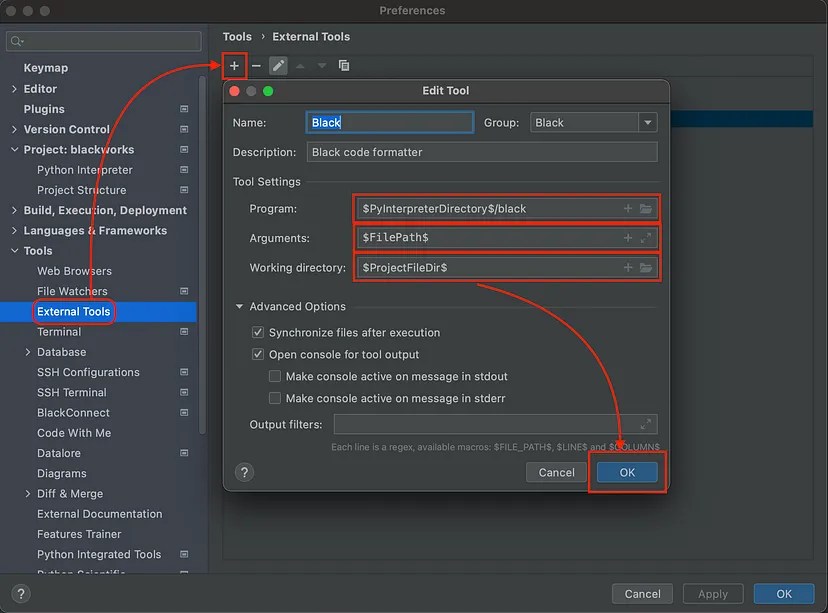
-
點擊“OK(確定)”
現在已經完成Black的基本設置,這樣就可以通過轉到“Tools(工具)”>“External Tools(外部工具)”>“Black”來格式化任何文件。
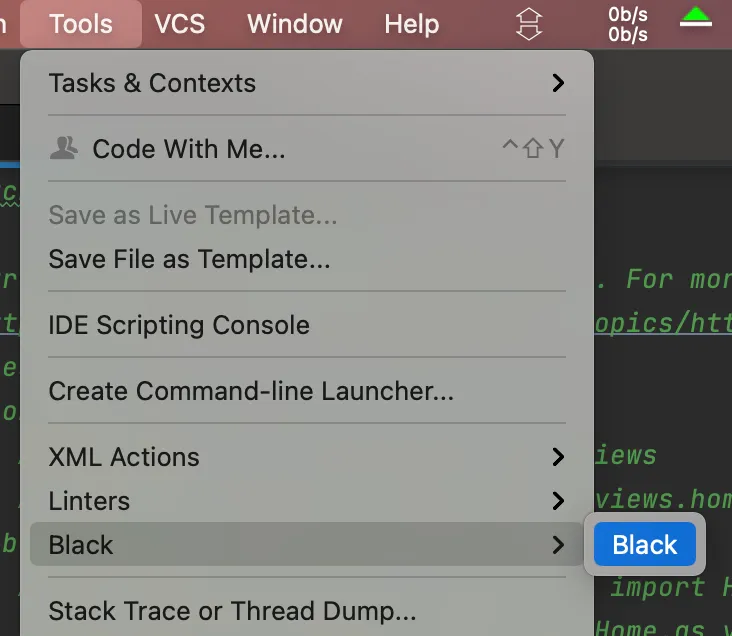
3.自動保存時運行Black
為解決自動保存時運行Black的問題,此時需要再次進入首選項。
-
Preferences > 搜索“File Watchers(文件監視器)”。
-
在Tools > File Watchers下,點擊“+”圖標。
-
選擇“custom(自定義)”。
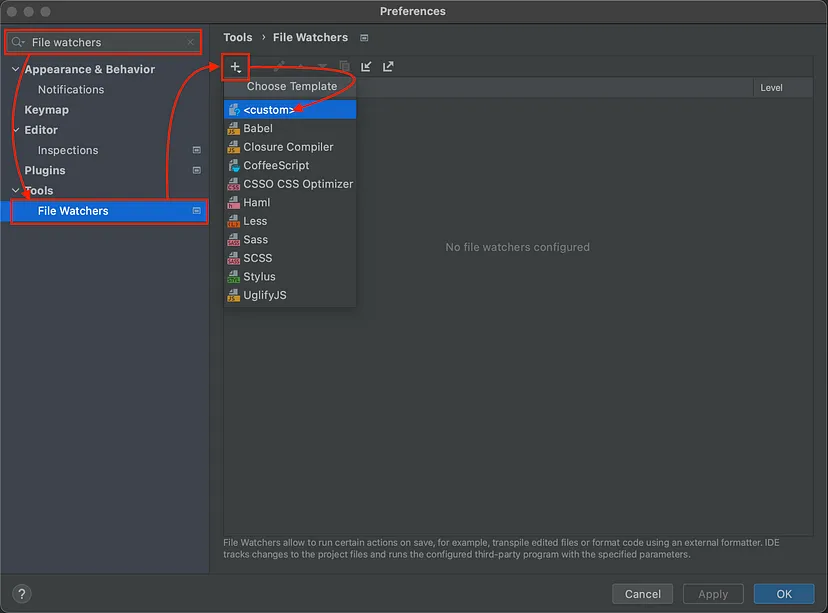
在彈出的對話框中,在“Name(名稱)”中輸入選擇的名稱,在文件類型中選擇“Python”,在“tool to run on changes(更改時運行的工具)”中輸入以下內容。
Program:?$PyInterpreterDirectory$/black
Arguments:?$FilePath$
Output?paths?to?refresh:?$FilePath$
Working?directory:?$ProjectFileDir$
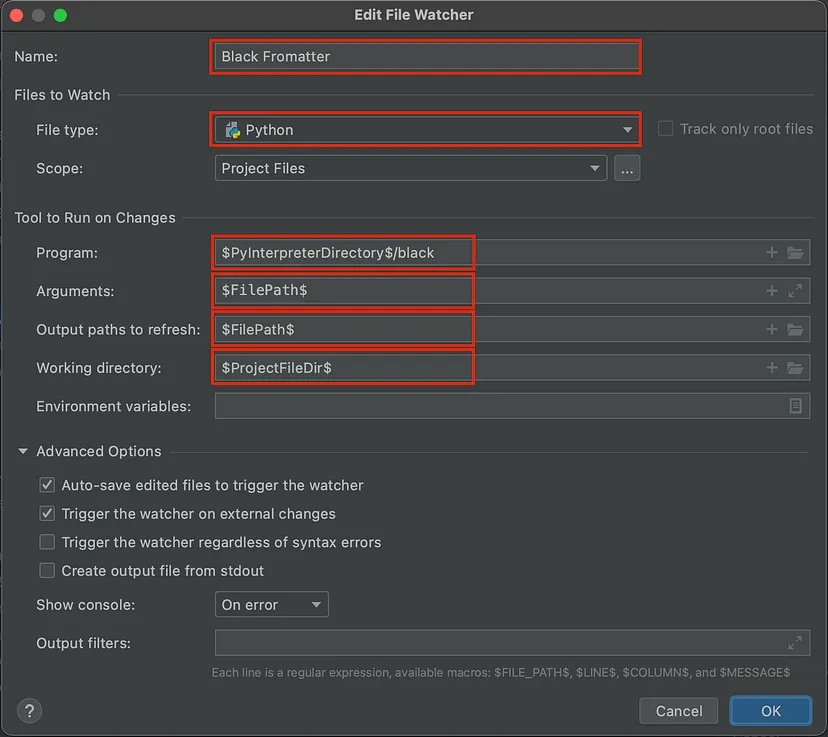
點擊“OK(確定)”,然后就可以開始使用。
現在重新啟動PyCharm實例,就可以見證“Black”的強大功能。
![二叉樹的鋸齒形層序遍歷[中等]](http://pic.xiahunao.cn/二叉樹的鋸齒形層序遍歷[中等])

)

)








)

)
覆蓋優化 - 附代碼)


